FonePaw屏幕录像机如何使用?如何制作视频教程文件?
FonePaw屏幕录像机,专业的视频屏幕录像软件,将分几个步骤捕获计算机的屏幕。本文将说明如何使用FonePaw Screen Recorder制作视频教程。
步骤1.下载启动FonePaw屏幕录像机
在桌面上打开程序,主页将为您提供几个选项。至于您需要制作视频课程,则应选择第一个-录像机。
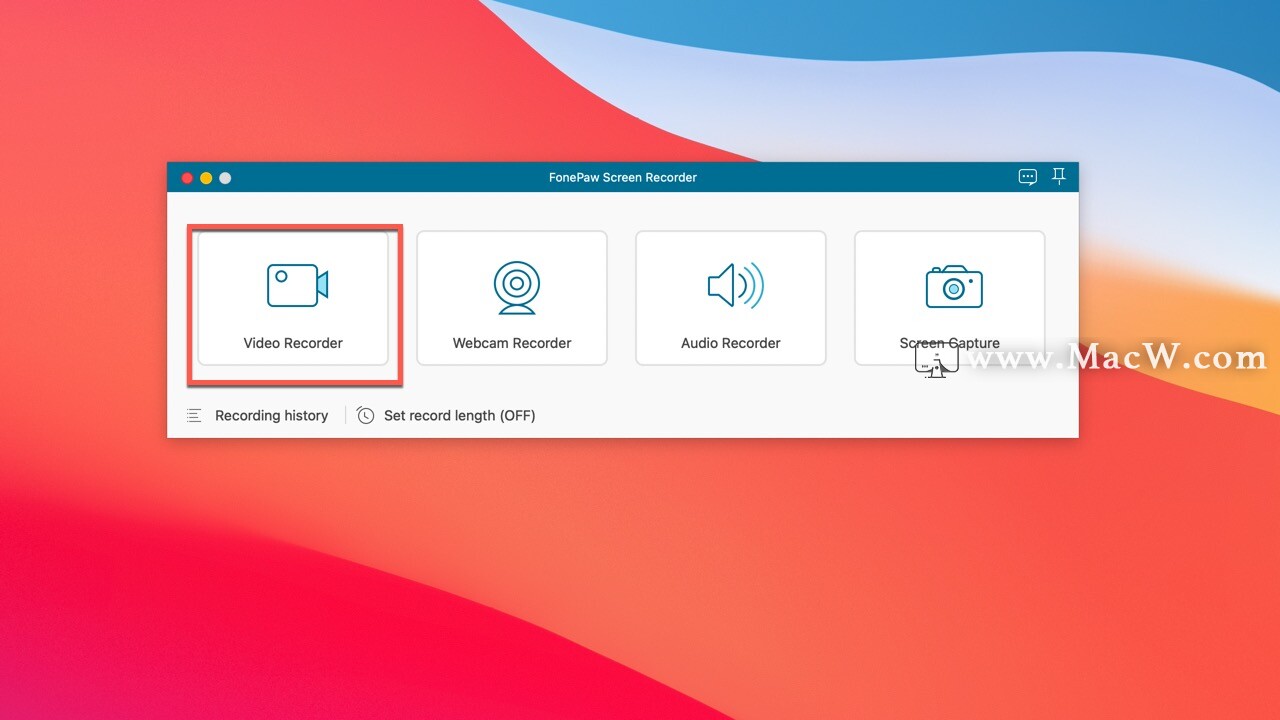
步骤2.自定义您的设置
选择区域或在空白处输入所需的大小;打开或关闭网络摄像头;调整系统声音和麦克风的音量。有关更多信息,您可以在“更多设置”中进行设置。
我注意:如果要根据上一个记录器的设置进行捕获,则可以在主页导航按钮旁边的下拉列表中选择“最后一个记录器”。
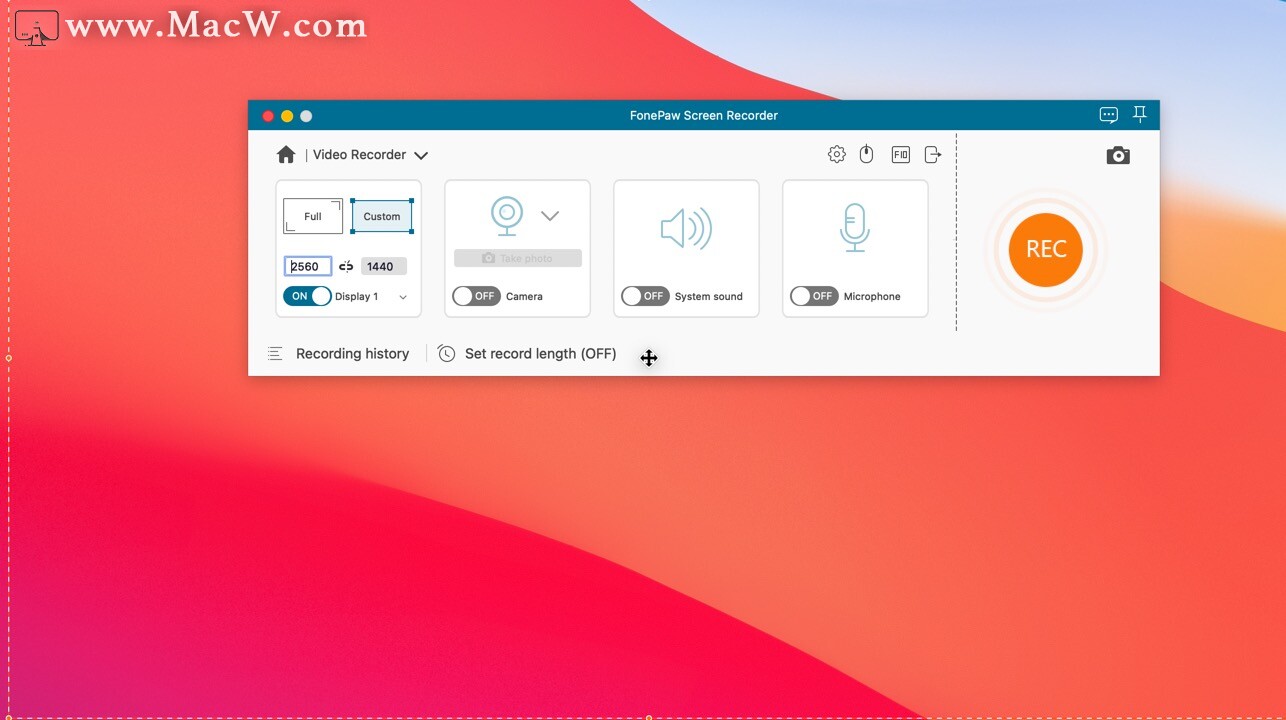
步骤3.开始录音
单击“录制”开始录制任务
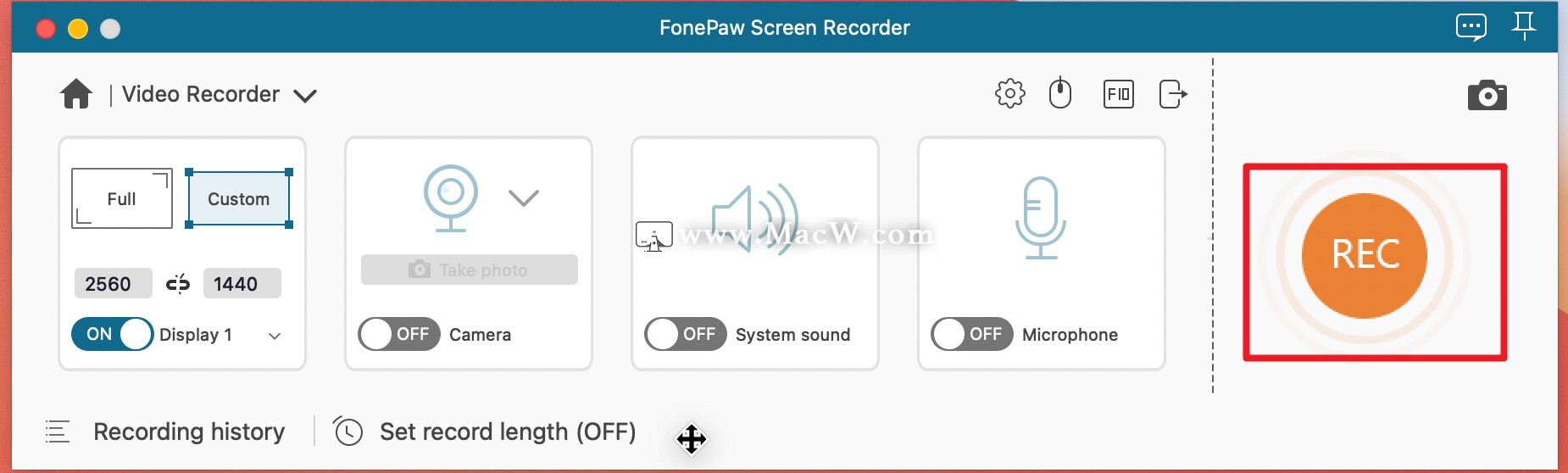
但是它将通知您可以使用或更改录制中的热键
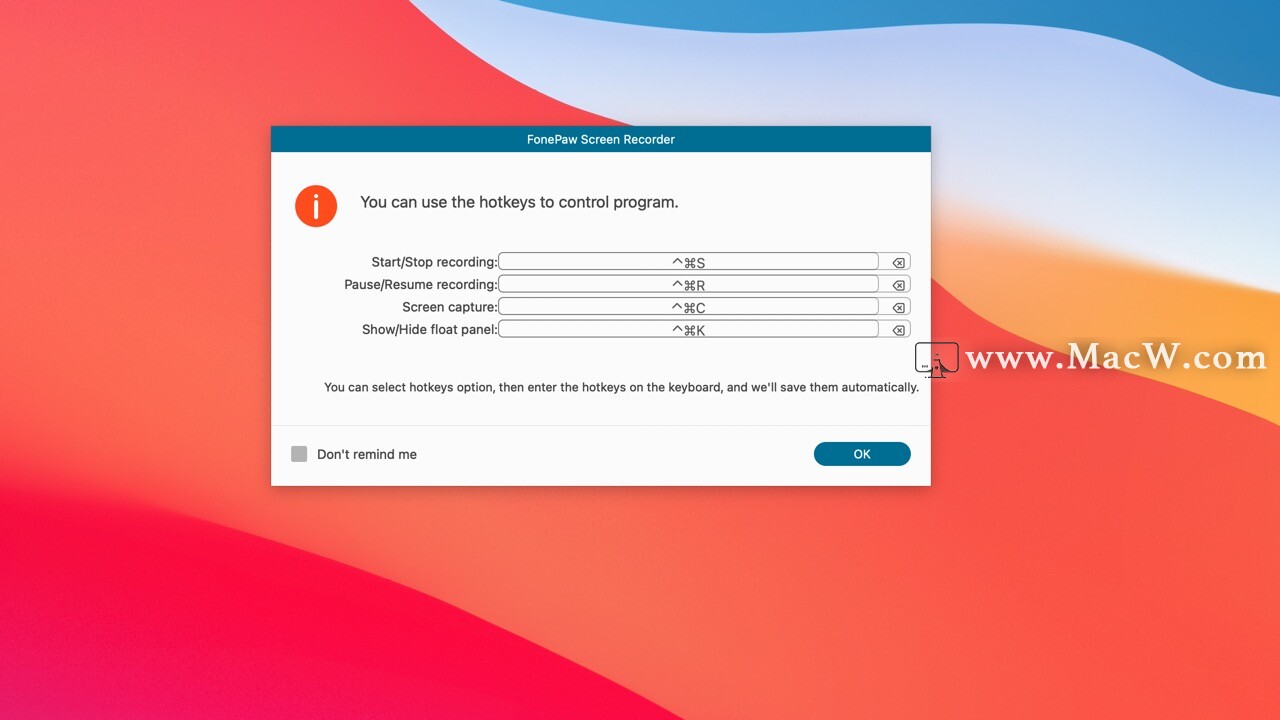
之后,它将从3倒数到0,然后捕获桌面。
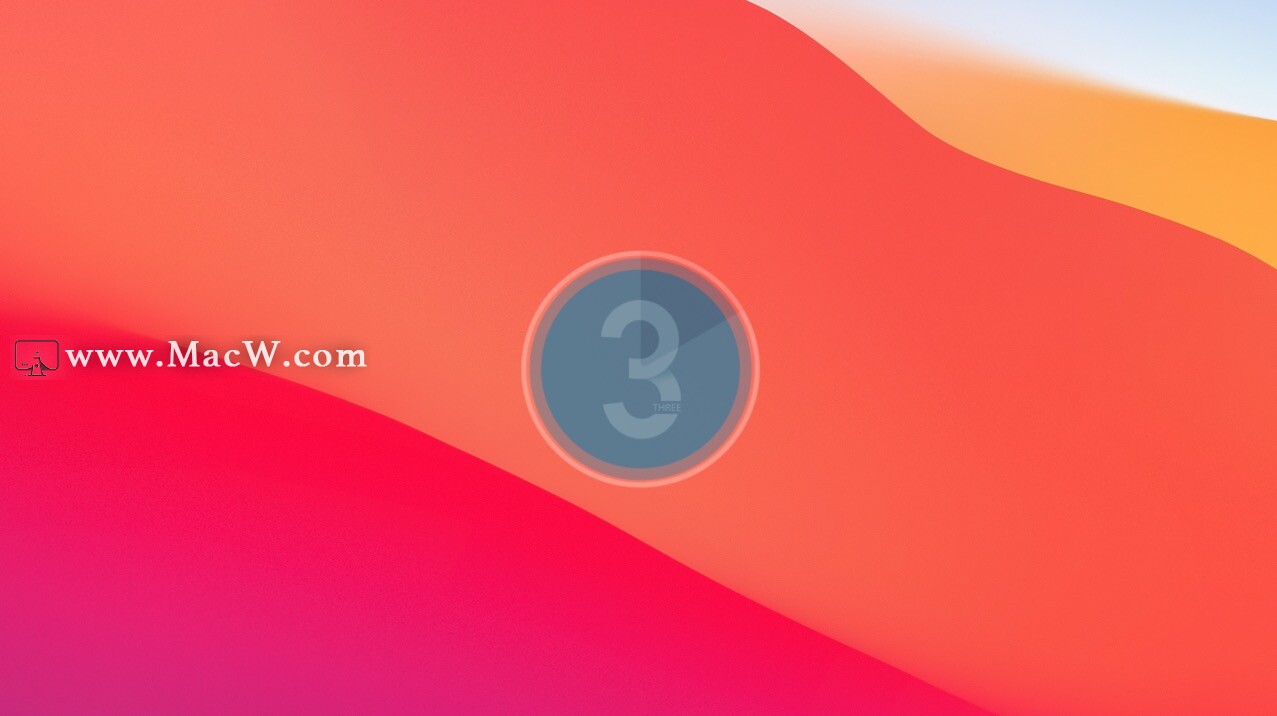
步骤4。添加注释到您的记录
在录制过程中,您可以点击铅笔图标进行注释:添加文本,箭头,线条,步进工具等。这些功能可以使您的视频成为真正的教程,使用户可以了解有关您的应用程序,产品,课程的更多详细信息...
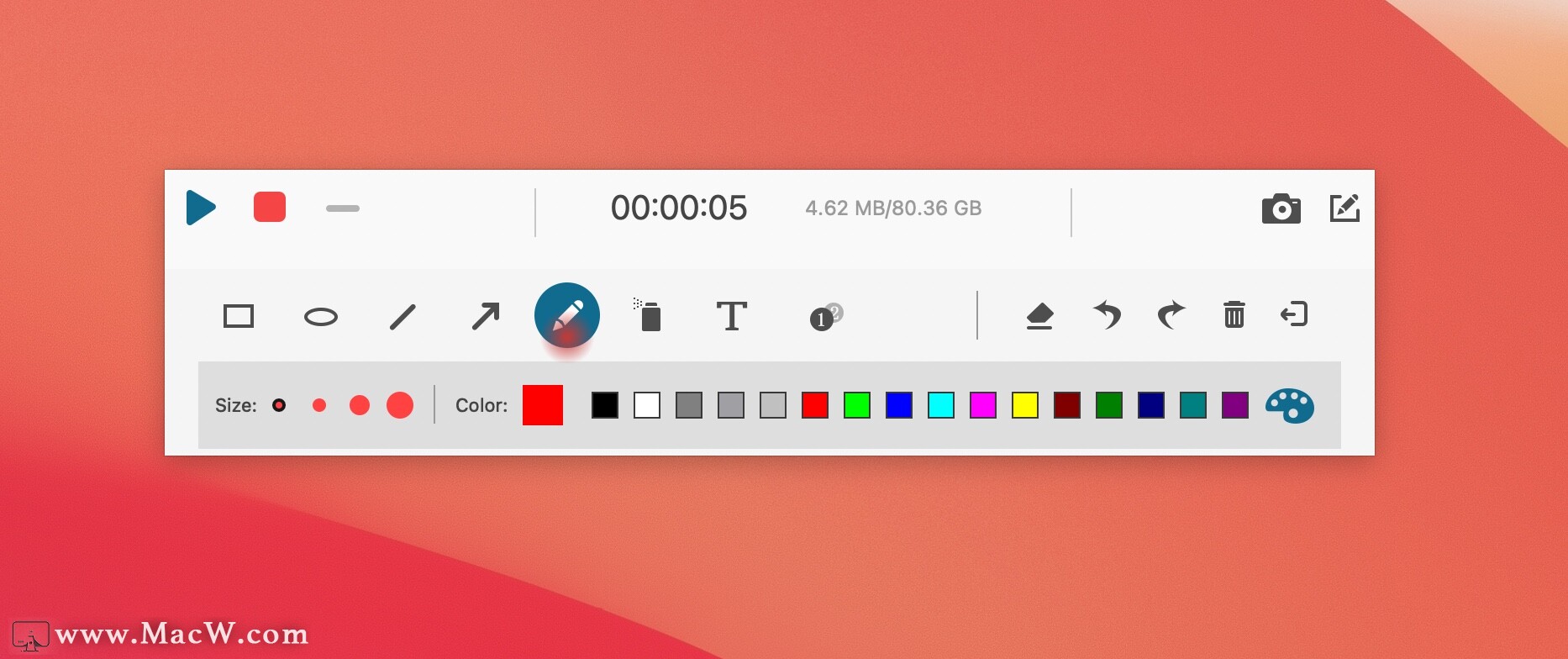
步骤5.预览捕获的内容
录制完成后,您可以播放某些界面的快照并进行快照。如果您对视频教程感到满意,请保存它。对于输出,您可以自定义格式,保存路径,质量等。
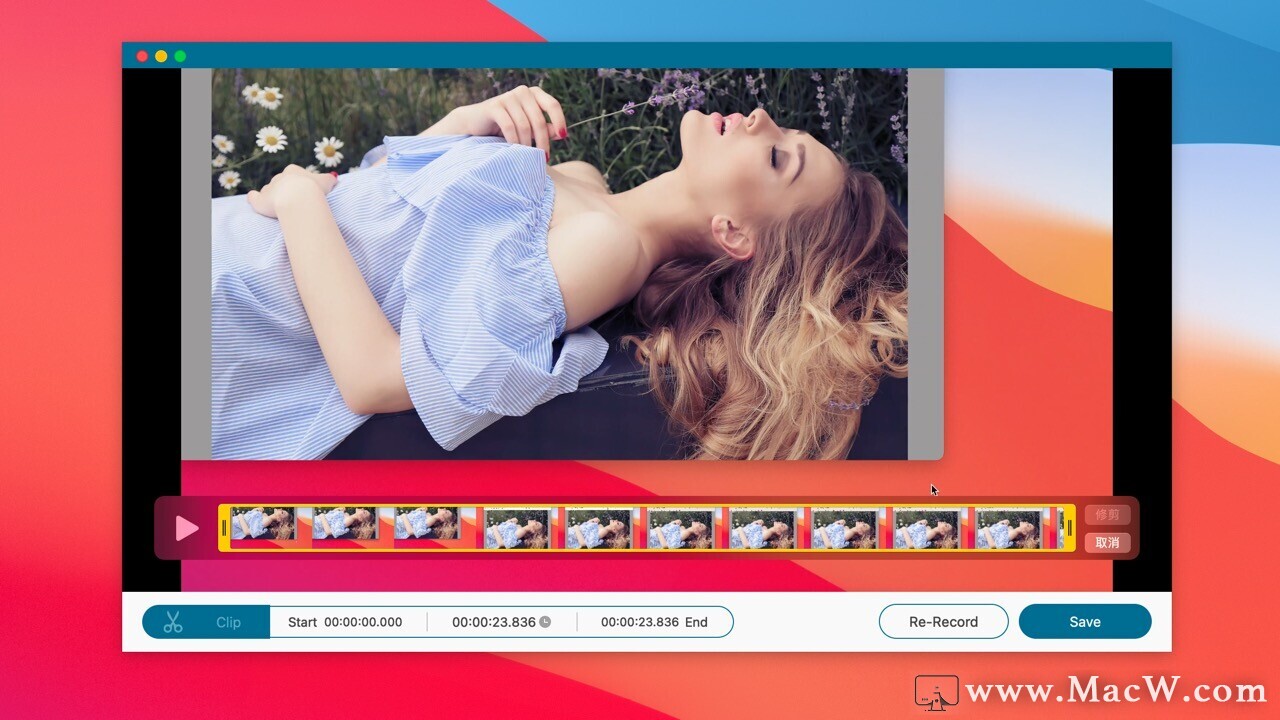
你学会了吗?更多Mac精彩教程请关注macw.com哦!
相关软件
相关文章
如何在Mac上录制FaceTime通话?FonePaw Screen Recorder轻松捕获WhatsApp视频通话
当您采访某人或召开重要会议时,您可能不会费心记录FaceTime通话,因为您认为这很困难。实际上,通过以下方法在Mac上录制FaceTime视频和音频呼叫非常容易。
浏览:27次更新:2021-03-18
怎么使用肖像智能美化软件WidsMob Portrait?WidsMob Portrait使用教程
WidsMob Portrait Mac版是Mac平台上的一款专业照片编辑软件。WidsMob Portrait Mac版具有平滑,去除皱纹和美白以及控制面部,眼睛,脸颊,噪音等功能。今天Macw带来了WidsMob Portrait使用教程,教你轻松美化你的照片!
浏览:24次更新:2021-03-25
